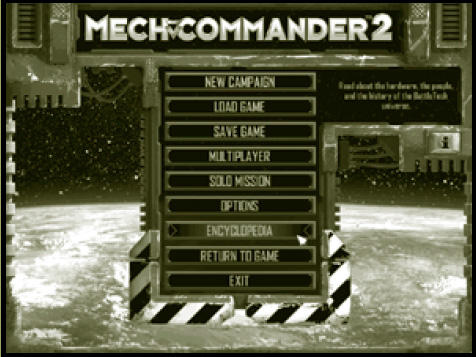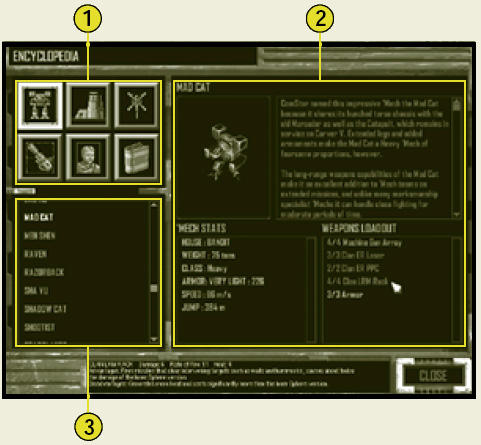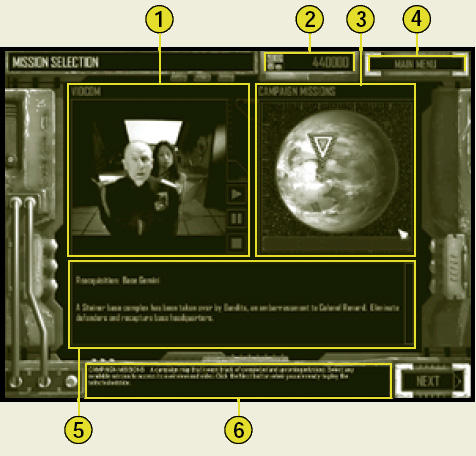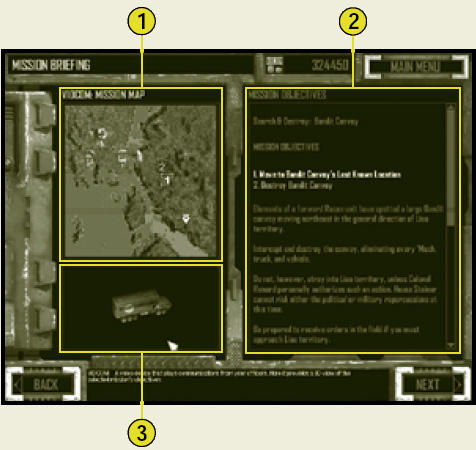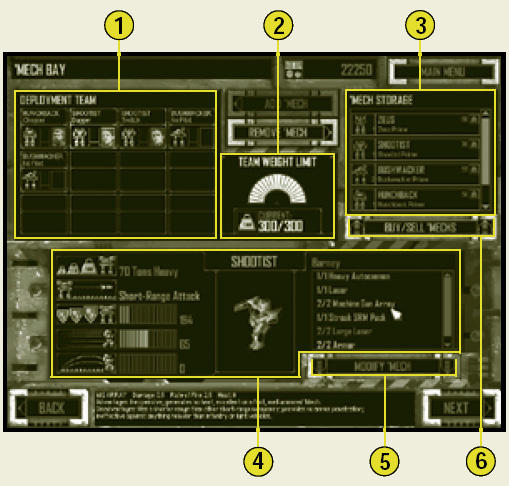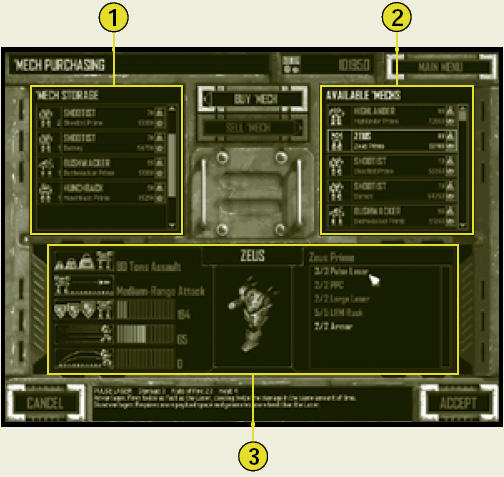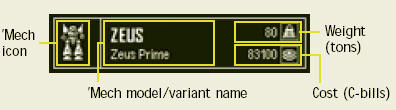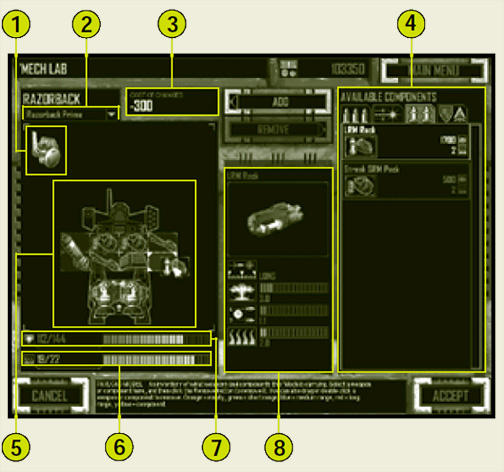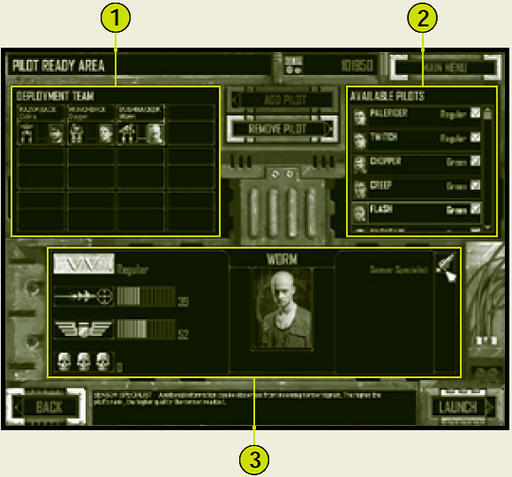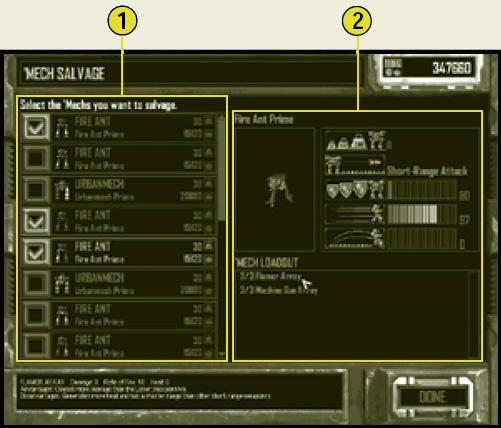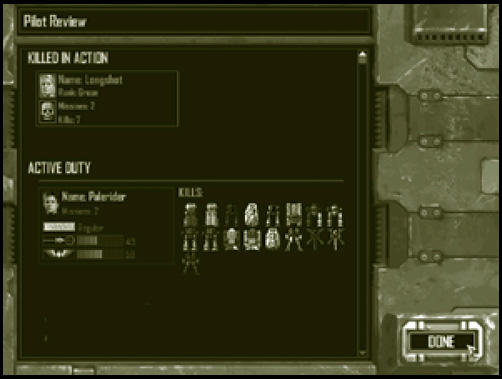– Hauptmann Caradoc "Doc" Trevena, 12 December 3057
Знание – сила. В очередной раз это было доказано Кэрадоком Тревеной в 3058 году. Но это уже другая история, а я спешу представить вам мой перевод базовой части игрового руководства. Скриншоты так себе, потому что тоже взяты из руководства, которое, к слову, шикарно сделано.
Стратегический обзор
Главное меню
Запустив игру вы попадете в главное меню. Его также можно вызвать во время миссии, нажав кнопку Main Menu на экране логистики (см. раздел «Логистика»). Измененную версию главного меню – системное меню – можно вызвать во время миссии, нажав ESC (см. раздел «Боевой интерфейс» во второй части руководства, когда она появтся).Новая кампания Здесь можно начать кампанию на Карвер-5 или выбрать обучающую миссию, которая познакомит вас с игрой.
Загрузить игру Здесь можно загрузить или удалить ранее сохраненную игру. К каждой миссии приложен снимок карты и указано текущее число ресурсов.
Сохранить игру Здесь можно сохранить ваш прогресс или удалить созданные ранее сохранения. Обратите внимание, что после каждой миссии игра автоматически создает новое сохранение.
Мультиплеер Взаимодействуйте с другими командующими в реальном времени.
Отдельные миссии Запуск отдельного сценария. Каждая завершенная миссия в кампании становится доступна для отдельного прохождения. Можно также создавать отдельные миссии с помощью редактора миссий игры. Для получения дополнительной информации, читайте документацию к редактору, находящуюся в папке “Editor” в каталоге с MechCommander 2.
Опции Поменяйте настройки графики, звука, игры и «горячих клавиш». Здесь же опции раскраски мехов, ограниченного/бесконечного боезапаса и уровня сложности.
Энциклопедия Доступ к полной базе данных по MechCommander 2 (см. раздел «Энциклопедия»).
Вернуться в игру Возврат на предыдущий экран.
Выход Завершение MechCommander 2. Несохраненная информация будет утеряна.
i Просмотр индентификационного кода игры.
! ПроизводительностьВы можете увеличить производительность игры, выключив некоторые опции графики. |
Энциклопедия
Содержит информацию о боевых единицах, снаряжении и оборудовании, о примечательных личностях и истории BattleTech.- 1. Разделы Нажмите на нужную кнопку для просмотра списка записей по конкретному разделу энциклопедии.
- 2. Информационный дисплей Изображение, статистика и краткое описание по выбранной записи.
- 3. Записи раздела Нажмите на запись, чтобы увидеть информацию по ней.
Логистика
Логистика – это поставки, распределение, обслуживание и замена военного оборудования и персонала. На первых двух ее экранах вы будете получать информацию о долгосрочных целях кампании и задачах текущей миссии.
Выбор миссии
Изучите информацию по вашим контрактным обязательствам на экране выбора миссии, а затем выберите, за какую миссию взяться сначала. На выбор может быть доступны одна или несколько миссий единовременно.- 1. Видеосвязь Видеобрифинг от нанимателя. Кнопки справа позволяют приостановить, проиграть или остановить видео.
- 2. C-Bills Сумма, доступная вам для покупки и изменения мехов и оборудования. Вам платят за успешное выполнение миссий. Для более подробной информации см. раздел «Результаты миссии» во второй части руководства, когда она появится.
- 3. Миссии кампании Спутниковое изображение карты планеты с указанием доступных миссий. Кликнете по любой для просмотра видеобрифинга и описания.
- 4. Главное меню Нажмите для открытия меню (см. раздел «Главное меню»).
- 5. Описание миссии Краткий брифинг.
- 6. Подсказка Описание функций основных элементов экрана, появляющееся при наведении на них курсора.
Нажмите клавишу Next для перехода к детальному миссионному брифингу.
! Необязательные миссииВ некотрые моменты кампании будет возможность пропустить какие-то мисии. Однако рекомендуется этого не делать, чтобы заработать дополнительные деньги и повысить опыт пилотов. |
Миссионный брифинг
Подробности выбранной миссии показываются на этом экране.- 1. Карта миссии Маршрутная спутниковая съемка района предстоящей операции. Пронумерованные цели миссии отображаются в связке с этим изображением. Нашивка командующего указывает на стартовую позицию.
- 2. Цели миссии Список задач, за которым идут инструкции нанимателя и примечания вашего тактического офицера. Цели миссии можно посмотреть в процессе ее выполнения, достаточно лишь нажать на кнопку Objectives на командной панели (см. раздел «Боевой интерфейс» во второй части руководства, когда она появится), нажав F9 или нажав ESC и выбрав пункт Objectives системного меню.
- 3. Экран Трехмерное изображение выбранной цели.
Нажмите кнопку Next, чтобы попасть в механгар, где вы сможете приобрести, модифицировать мехов и выбрать нужных на миссию.
! Заметка тактического офицераВ конец информации по заданию я постараюсь включать все поступившие разведданные о замеченных в районе врагах и свои предложения, каких мехов и вооружение брать. – Диаз |
Механгар
В механгаре вы выбираете, каких мехов взять на миссию.После выбора и настройки мехов на миссию нажмите Next для перехода к экрану назначения пилотов (см. раздел «Назначение пилотов»), где вы выбираете, кто каким мехом будет управлять.
Покупка мехов
Нажав кнопку Buy/Sell ’Mechs на экране лаборатории, вы попадете на экран покупки мехов. Когда вы покупаете или продаете меха, ваш денежный счет (отображается в верху экрана), соответственным образом меняется. Мехи, которые вы не можете себе позволить, выглядят темнее и не могут быть выбраны. Стоимость покупки и продажи любого меха одинакова, нет никаких торговых издержек.- 1. Склад Находящиеся у вас мехи. Чтобы продать мех, дважды кликните по нему, перетащите к находящимся в продаже или кликните на него, а потом на кнопку Sell ‘Mech. Ваш денежный счет увеличится.
- 2. Доступные мехи Список находящихся в продаже мехов. Чтобы купить мех, дважды кликните по нему, перетащите на склад или кликните на него, а потом на кнопку Buy ‘Mech. Его стоимость будет вычтена из вашего счета.
- 3. Информация по меху Отображает характеристики выбранного меха – тоннаж, оптимальную дальность стрельбы, броню, скорость и прыжковые возможности, – а также изображение меха и его текущее снаряжение (со всплывающей подсказкой по нему).
Нажмите Cancel, чтобы отменить все манипуляции, или Accept, чтобы подтвердить их. Нажатие любой из этих кнопок вернет вас на экран механгара.
Лаборатория
Здесь вы можете модифицировать любой ваш мех, сменив ему оружие, броню и другое снаряжение на то, которое по вашему мнению больше подойдет для следующей миссии. Вы также можете создать и сохранить свою модификацию для последующего использования.- 1. Сенсоры Отображение сенсоров меха и его системы электронного противодействия (СЭП). Хотя они и отображаются в окне снаряжения, эти системы интегрированы в конструкцию меха и не могут быть добавлены или удалены. Лишь у некоторых мехов есть сенсоры.
- 2. Список модификаций Выпадающий список сохраненных ранее вариаций меха, которые можно применить к изменяемому в данный момент меху. Здесь перечислены только модификации текущей модели. Если вы, например, редактируете Mad Cat, то не сможете к нему применить вариацию Shadow Cat.
- 3. Стоимость изменений Итоговая сумма замены компонентов, может быть отрицательной. Деньги списываются/приходят на счет только после нажатия кнопки Accept.
- 4. Доступные комплектующие Обзор и покупка вооружения и другого оборудования. Нажмите на на одну из вкладок сверху, чтобы отобразить нужную категорию: энергетическое оружие, баллистическое оружие, ракеты и все, что не относится к оружию – броня, теплоотводы, прыжковые двигатели. Чтобы оборудовать мех, можете дважды кликнуть на нужное устройство в окне доступных комплектующих, перетащить устройство на изображение меха или кликнуть на устройство, а потом на кнопку Add. Изменение снаряжения меха ограничено следующими условиями:
- На модели оборудования меха должно быть достаточно места для добавления устройства.
- Выделяемое добавляемым устройством тепло не может превышать максимума способности к его поглощению.
- Дополнительная броня не может превысить максимума брони для меха.
- Теплоотвод нельзя снять, если при этом будет превышен максимум способности поглощения тепла.
- 5. Модель оборудования Показывает текущие вооружение, броню, теплоотводы и, для некоторых мехов, прыжковые двигатели и сенсоры. Чтобы снять устройство с меха, дважды кликните по нему, перетащите в окно доступных комплектующих или нажмите на него, а затем на кнопку Remove.
- 6. Индикатор поглощения тепла Количество тепла, вырабатываемое вооружением мехи и максимум, с рассеиванием которого справляется мех.
- 7. Показатель брони Показатель текущей брони меха и максимум, который способен нести мех. Более тяжелые мехи могут нести большее количество брони.
- 8. Информация об устройстве Отображает характеристики выбранного компонента, такие как радиус, урон, скорострельность и выделяемое тепло.
Чтобы завершить модификацию меха, нажмите Accept. У вас должно быть достаточно денег, чтобы оплатить изменения. Далее вы должны назвать и сохранить модификацию. Чтобы отменить изменения и вернуться в механгар, нажмите Cancel.
! Прыжковые двигателиПрыжковыми двигателями можно оборудовать лишь мехи, предназначенные для их использования. Прыжковые двигатели представлены в модели оборудования отдельным слотом, который отражает это ограничение. |
Назначение пилотов
Изучите пилотов и выберите, кто будет управлять мехами десантной команды на этом экране. Назначение нужного пилота на нужный мех – ключ к успеху миссии. У водителей боевых роботов есть различные умения – преуспевший в управлении тяжелыми мехами, вооруженными автопушками, водитель будет плохим кандидатом на управление легким мехом, вооруженным энергооружием.После того, как вы выберите пилотов для всех мехов десантной команды, можете отправить ее на миссию, нажав кнопку Launch.
! Информация по мехам и пилотамНажмите на мех без водителя, чтобы отобразить информацию о нем. Сравните его оснащение с возможностями ваших пилотов, чтобы подобрать ему подходящего водителя. |
Трофейные мехи
На этом экране вы можете восстановить поврежеднные мехи. В некоторых случаях это единственный способ получить мех, недоступный у вашего нанимателя.- 1. Список трофеев Список годных для восстановления мехов. Иконки мехов раскрашены определенными цветами, чтобы показать, какой урон был нанесен его частям: синий – нет поврежедний; желтый – средние повреждения; красный – тяжелые повреждения; серый – эта часть уничтожена. Также здесь указан вес меха и цена его восстановления.
- 2. Информация о мехе Отображение информации о выбранном мехе и список его вооружения.
Нажмите Done, чтобы перейти к экрану статуса пилотов. Покинув экран трофейных мехов, вы не сможете к нему вернуться.
! ИздержкиЯ выторговала к нашему стандартному контракту дополнительный пункт. Стоимость починки наших и поднятых во время миссии роботов оплачивает работодатель. – Диаз |
Статус пилотов
На этом экране вы можете увидеть, повысили ли ваши пилоты свои навыки, получили ли повышение в ранге или награды и были ли они ранены или убиты.Карточка пилота
Это окно позволяет узнать, как сработал ваш пилот на миссии. Также здесь показаны навыки стрельбы и пилотирования, а также полученные медали (см. раздел «Водители мехов» в посте о персонажах) и значки уничтоженных противники.Значки отражают тип и число уничтоженных или выведенных из строя в миссии вражеских боевых единиц. Ниже показаны варианты таких значков.
Мехи Даются за уничтоженных пилотом мехов.
Боевая техника Даются за уничтожение вражеских бронемашин.
Нажмите кнопку Done чтобы перейти к брифингу следующей миссии.
! Найм пилотовВ отличие от мехов, вы не можете нанять новых пилотов. Однако у вас есть шанс получить новых рекрутов по ходу кампании. |
Повышение пилотов
Пилоты из десантной команды, показавшие себя хорошо на миссии и повысившие свои навыки стрельбы и управления мехом, могут получить повышение в ранге и тренировку особых умений. Более подробно о рангах и особых умениях в разделе «Водители мехов» в посте о персонажах.Посмотрев повышение и выбрав особое умение, нажмите Done, чтобы перейти к экрану статуса пилотов.
! Особые умения пилотовС каждым повышением пилоты могут выбрать только одно особое умение. Выбирается умение навсегда. Хорошенько подумайте, прежде чем принять решение. |